FELHASZNÁLÓI ÚTMUTATÓ
PDF Kézikönyv
A c-Order vendéglátó szoftver 2.2.12 verziójához készült kézikönyvet ide kattintva nyithatja meg PDF formátumban.
A kézikönyv kínai fordítását itt találja: 点此打开c-Order餐饮软件2.2.12版中文说明书PDF格式
A kézikönyv kínai fordítását itt találja: 点此打开c-Order餐饮软件2.2.12版中文说明书PDF格式
BETÉTDÍJAS / VISSZAVÁLTÁSI DÍJAS TERMÉKEK
Betétdíjas termékek beállításáról itt talál több információt.
Betétdíjas termékek beállításáról itt talál több információt.
TARTALOMJEGYZÉK
- A rendszer felépítése
- A rendszer bekapcsolása
- A program felépítése, elérhető funkciói
- Asztal értékesítés
- Gyorsrendelés
- Termék opciók kezelése
- Napnyitás
- Kasszanyitás, pénz befizetés
- Üzletnyitás (NTAK)
- Értékesítés
1) A RENDSZER FELÉPÍTÉSE
A C-Order kiskereskedelmi és vendéglátó rendszer többféle konfigurációval is használható, jelenleg háromféle megoldást ajánlunk meglévő és leendő ügyfeleink számára.
- POSI-FREEPOS nyomtatóval (adóügyi nyomtató - teljesen kivált egy online pénztárgépet) *ajánlott megoldás
- OnlinePLU: SAM4s NR4XX, NR3XX, NR240 online pénztárgéppel
- QR Kód alapú összekötés: SAM4s, Fiscat Neon és CashCube QR képes online pénztárgépekkel
Jelen kézikönyv elsősorban az adóügyi nyomtatóval összekötött rendszer használatát részletezi.
2) A RENDSZER BEKAPCSOLÁSA
A rendszer három egységből áll, amiket külön-külön a következő sorrendben kell bekapcsolni:
A rendszer opcionálisan további kiegészítő eszközöket is tartalmazhat, mint például pultos nyomtató (rendelési összesítő), szakács nyomtató, vonalkód olvasó, vendéghívó stb.
FONTOS, hogy a rendszert a fenti táblázatban megadott sorrendben kapcsoljuk be.
- 1. Vevő kijelző
(PD-2600)
- 2. Adóügyi nyomtató
(POSI-FREEPOS)
- 3. Érintőkijelzős értékesítő terminál
(POS terminál)
A rendszer opcionálisan további kiegészítő eszközöket is tartalmazhat, mint például pultos nyomtató (rendelési összesítő), szakács nyomtató, vonalkód olvasó, vendéghívó stb.
FONTOS, hogy a rendszert a fenti táblázatban megadott sorrendben kapcsoljuk be.
Amennyiben a rendszer indítást követően valamilyen hibát jelezm akkor hajtsuk végre az alábbiakat:
- „Eszköz csatlakozási hiba” üzenet esetén: Kapcsoljuk KI és BE az ügyfél kijelzőt. A ki - és bekapcsolás között hagyjunk 4-5 másodpercet.
- „AEE disconnected”, vagy „Nincs kapcsolat az adóügyi nyomtatóval” üzenet esetén: Kapcsoljuk KI és BE az adóügyi nyomtatót. A ki - és bekapcsolás között várjunk 4-5 másodpercet. A nyomtató tetején bekapcsolt állapotban egy halványzöld LED világít, továbbá bekapcsolást követően a nyomtató egy csipogó hangot is kiad.
- Mindkét eset után indítsuk újra a POS terminált is! Csak amennyiben ezen lépések sem javítják meg a problémát, hívjuk az ügyfélszolgálatot. ( +36 20 335 0512 ).
Az egységek bekapcsolását követően a C-Order program automatikusan elindul, és napnyitást követően megkezdhetjük az értékesítést.
3) A program felépítése, elérhető funkciói
A rendszer támogat többféle értékesítési módot, melyek a beállításokban előre kiválaszthatóak. A nyitó képernyő ilyen módon beállítható az azonnali rendelés és asztal kezelő felület módokra. A beállításokban aprólékosan beállíthatóak, a különböző funkciók, de ezeket Kisker, Büfé, Étterem módként csoportokba foglaltuk a könnyebb beállítás végett. A kisker és büfé módok pl. gyorsrendelés képernyővel indulnak, míg az étterem beállítás asztal móddal.
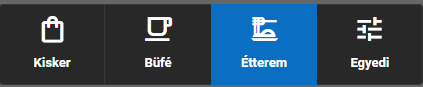
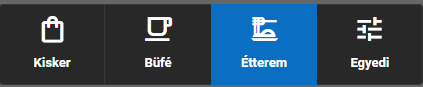
Mindkét felület esetében a képernyő tetején található az értesítési sáv és menüsor.


 ikon jelöli több terminálos esetben, hogy hány terminál kapcsolódik jelenleg a rendszerhez, az adott egységben. Az ikon többterminál csatlakozásakor megváltozhat. Jelentősége értékesítési szempontból nincs.
ikon jelöli több terminálos esetben, hogy hány terminál kapcsolódik jelenleg a rendszerhez, az adott egységben. Az ikon többterminál csatlakozásakor megváltozhat. Jelentősége értékesítési szempontból nincs. ikon azt jelzi, hogy van-e internet (szerver) kapcsolat, amennyiben nincs, az ikon pirosra vált, valamint itt mutatja a rendszer, hogy felhőszolgáltatásnak még mennyi elküldés alatt álló rendelése van. Az NTAK jelentést a felhőszolgáltatásunk végzi, viszont az értékesítés Internet kiesés esetén is működik. Vagyis attól mert ez az ikon piros, az értékesítés még működik.
ikon azt jelzi, hogy van-e internet (szerver) kapcsolat, amennyiben nincs, az ikon pirosra vált, valamint itt mutatja a rendszer, hogy felhőszolgáltatásnak még mennyi elküldés alatt álló rendelése van. Az NTAK jelentést a felhőszolgáltatásunk végzi, viszont az értékesítés Internet kiesés esetén is működik. Vagyis attól mert ez az ikon piros, az értékesítés még működik. A program felülete több nyelven is elérhető. Itt válthatunk köztük. A beállítások azonnal érvényesülnek, a program felülete a kiválasztott nyelvre vált. Jelenleg támogatott nyelvek (magyar, angol, kínai, vietnámi)
A program felülete több nyelven is elérhető. Itt válthatunk köztük. A beállítások azonnal érvényesülnek, a program felülete a kiválasztott nyelvre vált. Jelenleg támogatott nyelvek (magyar, angol, kínai, vietnámi) Az aktuális dátumot és időt mutatja.
Az aktuális dátumot és időt mutatja. Ezen a gombon / ikonon keresztül elérhető az adóügyi nyomtatóval végezhető összes funkció. (Kassza nyitás - NEM NAPNYITÁS, Zárások, Nap nyitás, Pénztár jelentés, Pénz betét, Pénz kivét) Az ikon színe a pénztárgép állapotát jelzi: Piros esetén nincs vagy hibás a kapcsolat a csatlakoztatott pénztárgéppel (indításnál kell ). Az ikon kék és egy kis lakat található mellette, amennyiben van kapcsolat a pénztárgéppel, de nincs nyitott nap. Zöld, ha az adóügyi nap meg van nyitva.
Ezen a gombon / ikonon keresztül elérhető az adóügyi nyomtatóval végezhető összes funkció. (Kassza nyitás - NEM NAPNYITÁS, Zárások, Nap nyitás, Pénztár jelentés, Pénz betét, Pénz kivét) Az ikon színe a pénztárgép állapotát jelzi: Piros esetén nincs vagy hibás a kapcsolat a csatlakoztatott pénztárgéppel (indításnál kell ). Az ikon kék és egy kis lakat található mellette, amennyiben van kapcsolat a pénztárgéppel, de nincs nyitott nap. Zöld, ha az adóügyi nap meg van nyitva. Az ikonra bökve megjeleníthetjük a program főmenüjét
Az ikonra bökve megjeleníthetjük a program főmenüjét Tálcára helyezés: az ikont megérintve az értékesítő programot a Windows tálcájára rakhatjuk
Tálcára helyezés: az ikont megérintve az értékesítő programot a Windows tálcájára rakhatjuk
... A kézikönyv frissítése folyamatban.